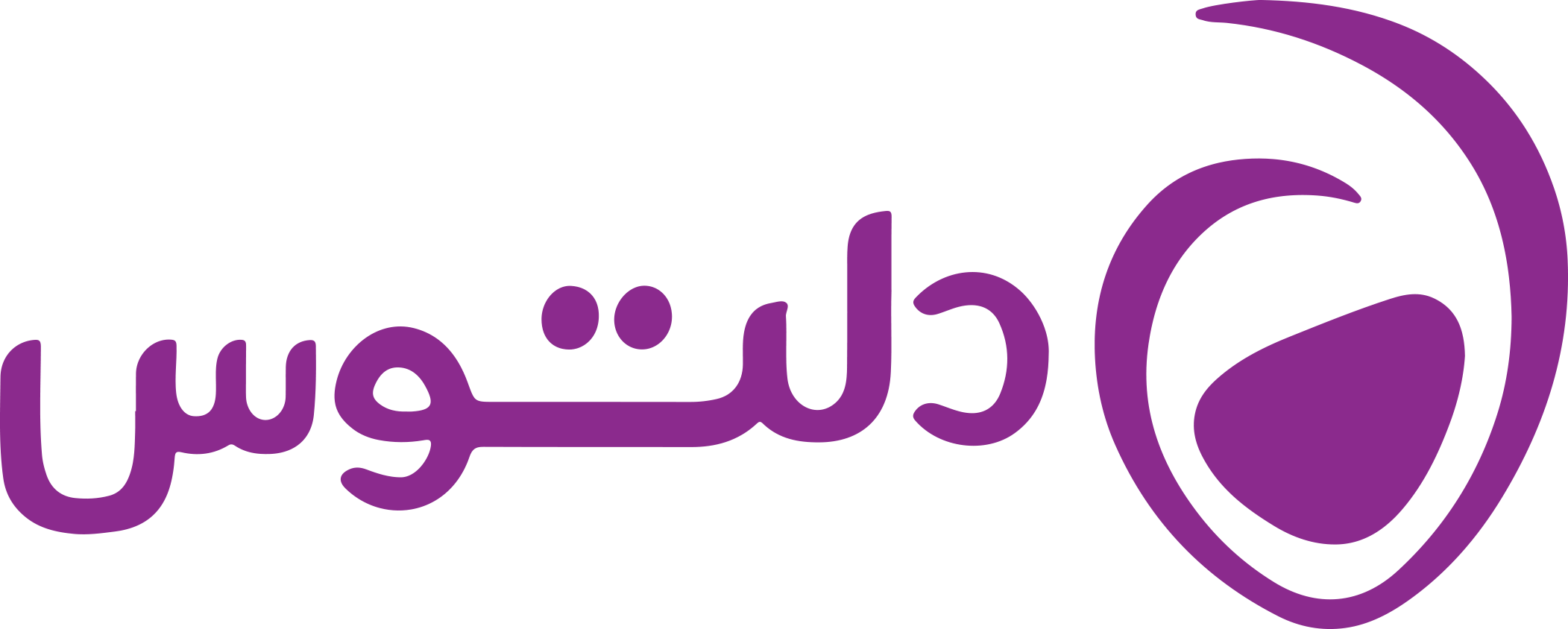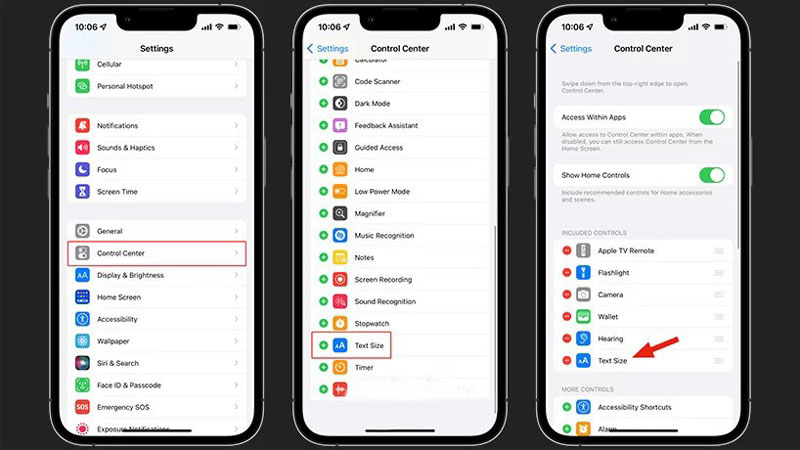فهرست مطالب
آموزش تغییر سایز فونت در آیفون
اندازه فونت هر گوشی، به اندازه متن نمایشگر آن بستگی خواهد داشت. برند اپل برای کاربران خود این امکان را فراهم کرده است تا با تغییر سایز فونت آن بتوانند اندازه فونت را براساس ترجیحات و نیازهای خود تنظیم کنند. در این مطلب قصد داریم به شما آموزش تغییر سایز فونت در آیفون را ارائه دهیم تا در صورت نیاز بتوانید به راحتی این کار را انجام دهید.
بیشتر بخوانید: تعمیرات موبایل
تغییر فونت آیفون از طریق Display & Brightness
برای این که بتوانید سایز فونت در آیفون را تغییر دهید لازم است مراحل زیر را طی کنید:
- ابتدا وارد بخش Settings شوید.
در منوی آن اسکرول کنید و روی گزینه Display & Brightness که در واقع همان نمایش و روشنایی است ضربه بزنید.
- در این بخش گزینه Text Size که همان اندازه متن است را مشاهده خواهید کرد که باید روی آن ضربه بزنید.
- در ادامه یک نوار لغزنده مشاهده می کنید که با کم و زیاد کردن آن می توانید سایز فونت را کاملا تغییر دهید.
برای این که متوجه شوید فونت دلخواه شما چقدر است، نمونه ای از متن در قسمت بالایی نوار لغزنده قرار دارد که می توان با مشاهده آن متوجه تغییر سایز فونت شد.
- در مرحله آخر برای برای این که تغییرات اعمال شود، روی فلش عقب گردی که در قسمت بالا و سمت چپ وجود دارد کلیک می کنید.
بیشتر بخوانید: آموزش تنظیمات آیفون
تغییر فونت آیفون از طریق Dynamic Type
یکی دیگر از راه های تغییر فونت آیفون، فعال کردن گزینه Dynamic Type است.
با این گزینه می توان متن تمام برنامه ها را براساس سایز دلخواه تغییر داد.
توجه کنید که برخی از برنامه هایی که از اپل استور دانلود شده اند، ممکن است به طور کامل تغییر سایز فونت روی آن ها اعمال نشود.
اما در کل بیشتر برنامه های آیفون با اندازه فونت انتخابی سازگار خواهند بود.
تغییر فونت آیفون از طریق Accessibility Shortcut
اگر فکر می کنید مشکل بینایی دارید و فونت آیفون برای شما کوچک است می توانید از طریق گزینه Accessibility Shortcut در آیفون اقدام به تغییر سایز کنید.
برای این کار در بخش تنظیمات گوشی روی گزینه Accessibility ضربه زده و گزینه Display and text size را کلیک کنید.
در ادامه منویی برای شما ظاهر خواهد شد که می توانید در آن گزینه های مختلف را امتحان کنید.
یکی از اصلی ترین گزینه ها زبانه Bigger text است که باید روی آن ضربه بزنید.
در این بخش می توانید گزینه Larger accessibility sizes را به سمت راست بکشید تا فعال شود.
سپس منو را اسکرول کرده و در قسمت پایین تر سایزی که مورد نظرتان است را فعال کنید.
بیشتر بخوانید: آموزش ساخت جیمیل
تغییر سایز فونت آیفون در برنامه های مختلف
شاید شما بخواهید سایز فونت را فقط در بعضی از برنامه ها تغییر دهید.
یا نمی خواهید تمام برنامه های گوشی فونت کوچک یا بزرگی داشته باشند.
این یکی از قابلیت های جدید آیفون است که از سال 2021 در iOS 15 فعال شده است.
برای این تغییر سایز فونت برنامه ها می توانید مراحل زیر را طی کنید:
- به بخش Settings بروید و روی گزینه Control center ضربه بزنید.
- در این قسمت شما با دو بخش Control elements included و More controls مواجه می شوید.
در قسمت More controls شما باید روی علامت + مثبت ضربه بزنید تا به بخش included Controls بروید.
- اگر از قبل گزینه Access Within Apps برای شما فعال نشده بود، ابتدا آن را فعال کنید.
- حالا می توانید برنامه ای که قصد دارید در آن فونت تغییر کند را انتخاب کنید.
- بخش کنترل سنتر آیفون را باز کنید و روی نماد اندازه متنی که شبیه به دو حرف A در کنار هم است ضربه بزنید.
- سپس به کمک نوار لغزنده ای که وجود دارد، آن را بالا یا پایین بکشید تا سایز فونت شما بزرگ یا کوچک شود.
بلافاصله در این قسمت تغییرات در برنامه ای که مورد نظر شما بود اعمال خواهد شد.